AppleTVでNetflixエラー113を修正する方法
公開: 2021-11-25Apple TVでNetflixにサインインするたびに、「申し訳ありませんが、ログインに問題がありました」というメッセージと「113」エラーコードが表示されますか? 問題を修正する方法を紹介します。
アカウントのサインイン情報に問題があるため、Netflixエラー113が発生します。 このエラーの原因となるいくつかの要因には、キャッシュデータの破損、インターネット接続の低下、古いNetflixアプリ、一時的なシステムの不具合、ストリーミングデバイスでの情報の競合などがあります。 このチュートリアルでは、問題に対するすべての可能な修正について説明します。
Netflixエラー113がAppleTVで発生するのはなぜですか?
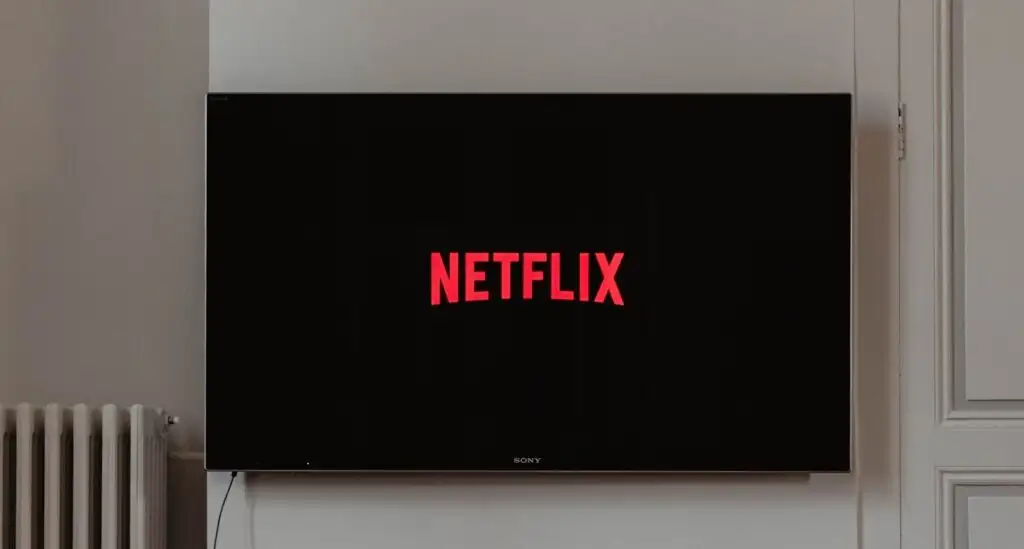
この記事のアイデアは、Apple TV4Kのセットアップ中に生まれました。 Netflixアプリにサインインしようとするたびに、一貫して「113」エラーコードが表示されました。 最後に、何時間ものトラブルシューティングの結果、NetflixアプリとtvOSの間に情報の競合があるように見えることがわかりました。
Apple TVは、AppleIDに関連付けられているメールアドレスをNetflixやその他のアプリケーションに自動的に関連付けているようです。 そのため、アプリにNetflixアカウントのクレデンシャルを入力すると、AppleTVは別のアドレスをNetflixサーバーに送信します。 これにより情報の競合が発生するため、Netflixエラー「113」が発生します。
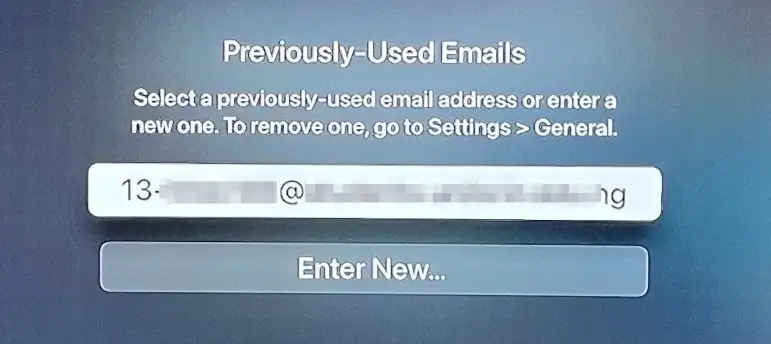
最初に:問題をAppleTVに絞り込みます
まず、正しいアカウントのクレデンシャルを入力していることを確認してください。 次に、同じアカウントのクレデンシャルを使用して、別のデバイスでNetflixにサインインしてみます。 スマートフォン、スマートTV、PC、Webブラウザー、ストリーミングスティック、またはNetflixでサポートされているデバイスのいずれかです。
どのデバイスでもNetflixにサインインできない場合は、Netflixアカウントのパスワードをリセットし、新しいアカウントのクレデンシャルでサインインします。

Netflixアカウントをリセットする方法
リセットするには、Netflixアカウントの回復ページにアクセスし、プロンプトに従います。 パスワードをリセットするには、アカウントに関連付けられているメールアドレスまたは電話番号を入力する必要があります。 アカウントのメールアドレスや電話番号を思い出せない場合は、請求情報を使用してアカウントを復元できます。
Apple TVではなく他のデバイスにサインインできる場合は、以下の7つのトラブルシューティングの推奨事項のいずれかを試してください。
1.以前に使用したメールを削除する
Netflixエラーは、AppleTVの設定でデフォルトのメールアドレスを削除することで修正できることがわかりました。 同じことを行い、それでエラーが解決するかどうかを確認する必要があります。
- 設定アプリを起動し、[一般]を選択して、[キーボードとディクテーション]セクションで[以前に使用したメール]を選択します。
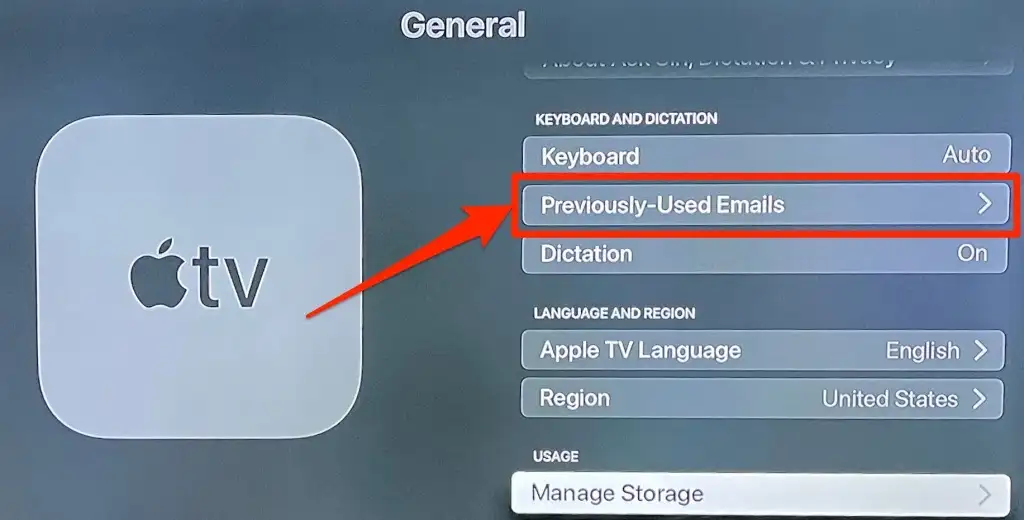
- 右上隅にある[編集]をタップします。
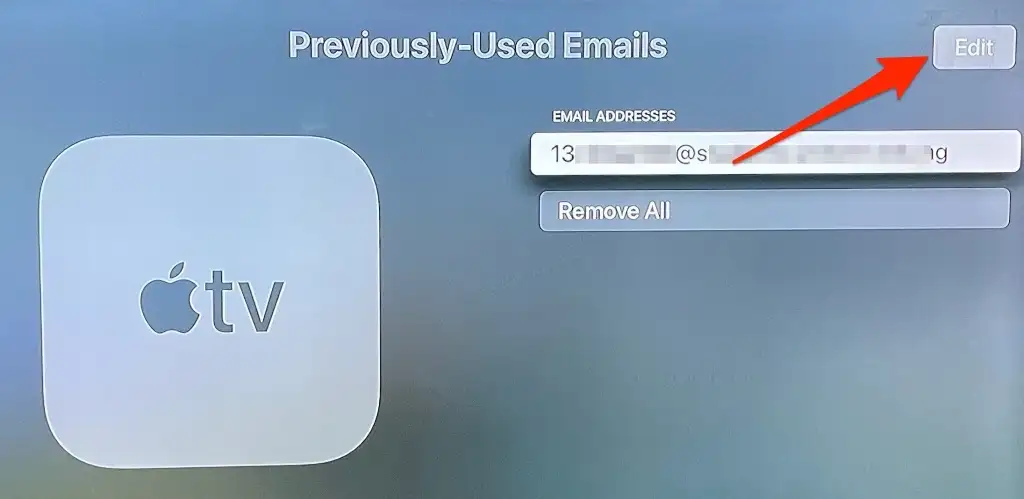
- メールアドレスの横にあるビンアイコンをタップします。
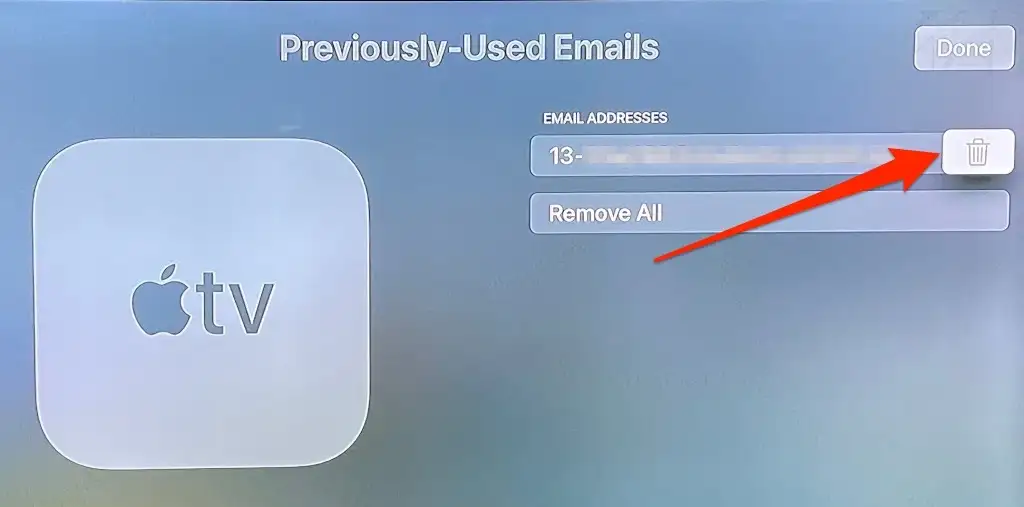
- 確認プロンプトで[削除]を選択します。
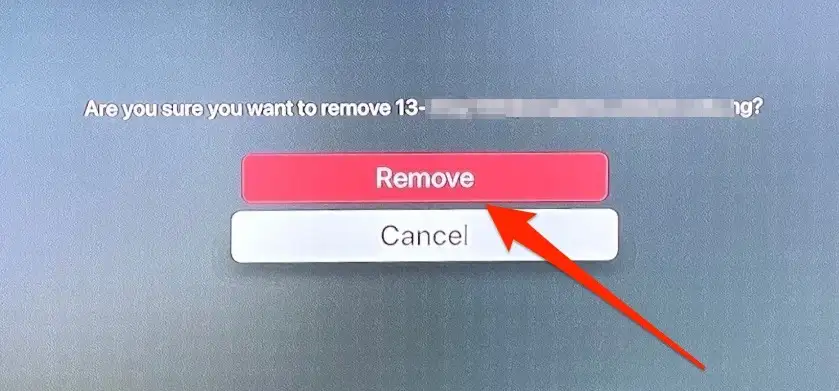
Netflixアプリを開き、再度サインインしてみてください。
2.インターネット接続を確認します
Wi-Fi接続が遅い場合やインターネットにアクセスできない場合にも、Netflixエラー113が発生する可能性があります。 Wi-Fiルーターをチェックし、電源がオンになっていて、データが正しく送信されていることを確認します。 同様に、ルーターの管理パネルをチェックして、AppleTVがブラックリストに登録されていないことを確認してください。
さらに、Wi-FiルーターとAppleTVの間の距離をできるだけ短くします。 信号干渉を引き起こす可能性のあるすべてのアプライアンスを取り外し、ルーターのアンテナを調整し、Apple TVをルーターの近くに移動します(またはその逆)。
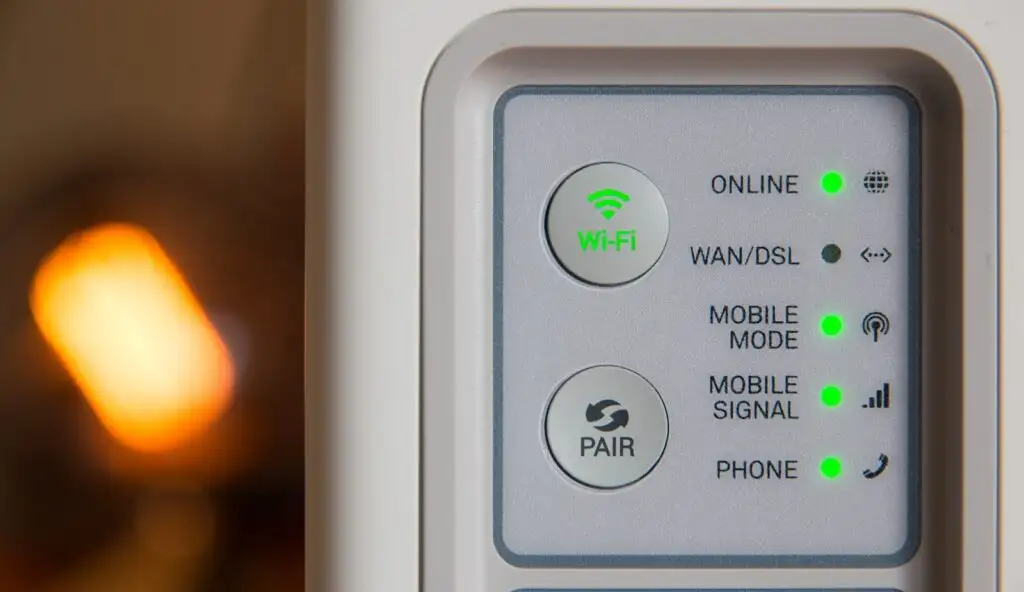
イーサネット接続は最高のネットワークエクスペリエンスを提供するので、イーサネットケーブルをApple TV(ある場合)に接続して、Netflixに再度サインインしてみてください。 問題が解決しない場合は、AppleTVを再起動して再試行してください。
3. AppleTVを再起動します
これにより、ストリーミングボックスが更新され、破損したキャッシュファイルがクリアされ、Netflixアプリがアカウントにサインインできないその他の問題が解決されます。

設定アプリを開き、[システム]を選択して、[再起動]を選択します。
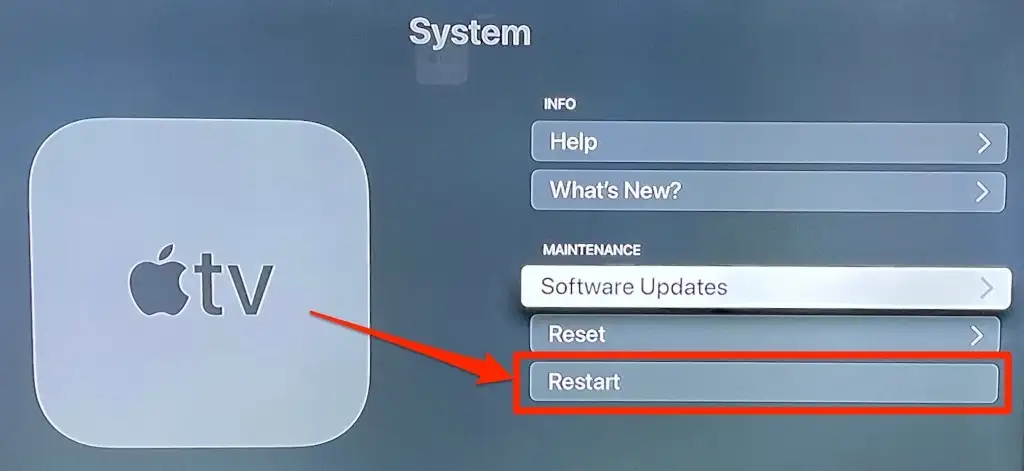
より迅速な(そしてより良い)代替手段は、Apple TVを電源から外し、1、2分待ってから、電源コンセントに接続し直すことです。 Netflixアプリを起動して、もう一度サインインしてみてください。
4.Netflixを削除して再インストールします
Netflixにサインインするたびに113エラーコードが引き続き表示される場合は、デバイスからアプリを削除して、最初からインストールすることを検討してください。
- Apple TVのホーム画面に移動し、Netflixアプリのアイコンに移動し、すべてのアプリのアイコンが揺れ始めるまで、Apple TVRemoteのクリックパッドまたはタッチサーフェスを押し続けます。
- リモコンの再生/一時停止ボタンを押します。
- [削除]を選択します。
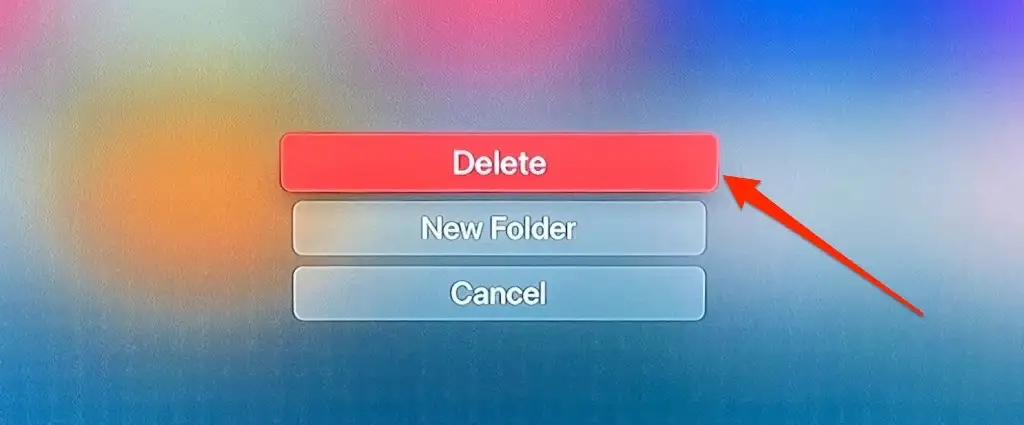
- 確認プロンプトでもう一度[削除]を選択します。
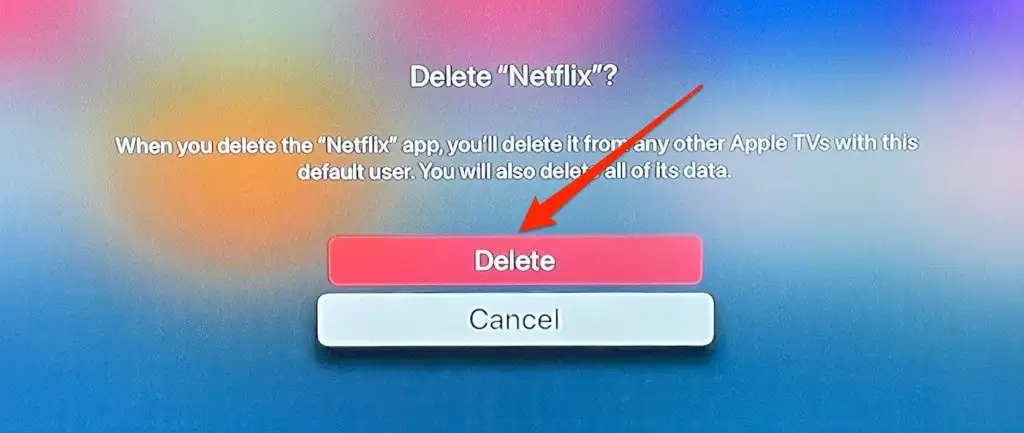
または、 [設定] > [一般]> [ストレージの管理]に移動し、Netflixの横にある[ビン]アイコンを選択して、[削除]を選択します。
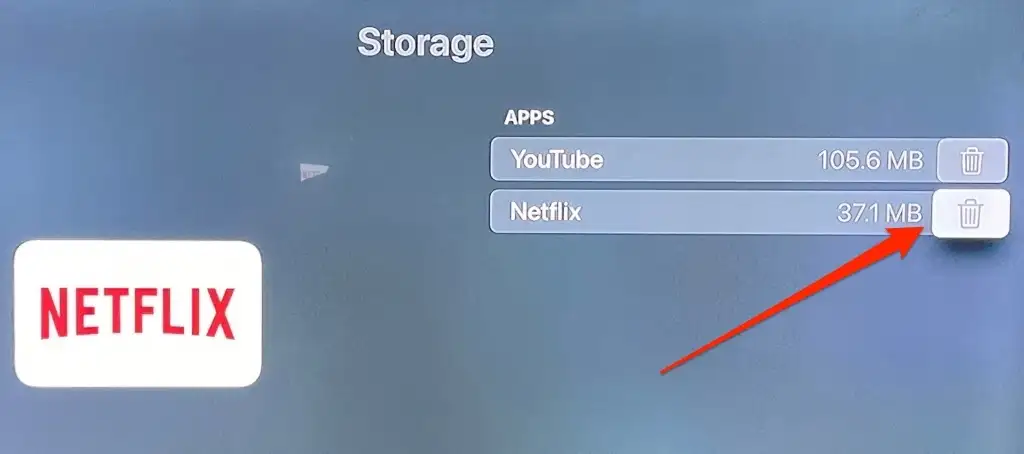
App StoreにNetflixを再インストールして、再度サインインしてみてください。
5.Netflixを更新します
Netflixアプリにバグがあるか古い場合、Netflixへのサインインまたは映画のストリーミングでいくつかのエラーが発生する可能性があります。 App Storeから手動でNetflixを更新するか、アプリを自動的に更新するようにAppleTVを構成できます。
App Storeを起動し、[購入済み]タブに移動し、サイドバーで[すべてのアプリ]を選択し、[ Netflix ]を選択して、[更新]をタップします。
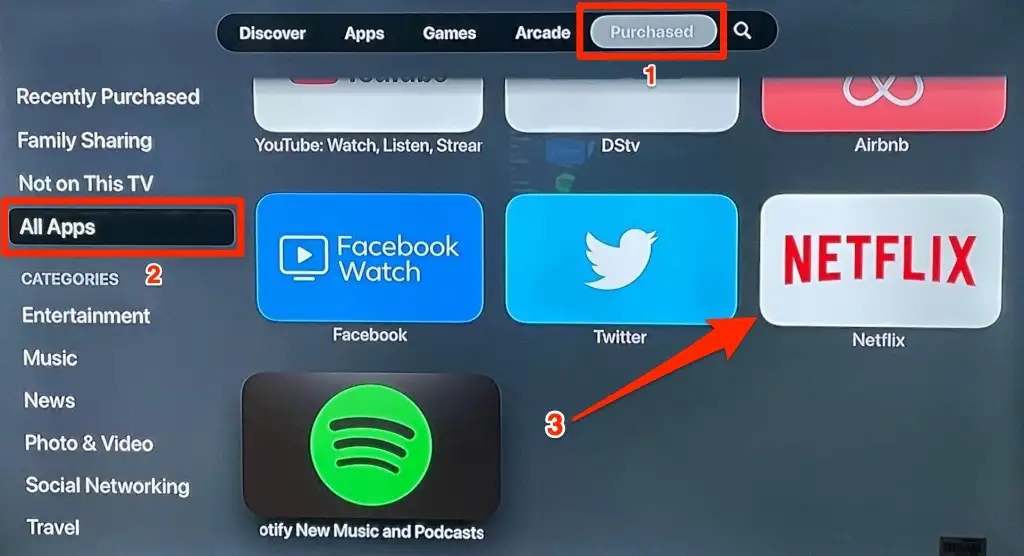
Netflixアプリの最新バージョンを使用している場合、このオプションはページに表示されません。 この場合、App Storeで新しいバージョンが利用可能になり次第、Netflix(およびその他のアプリ)を更新するようにAppleTVを構成することをお勧めします。
[設定]に移動し、[アプリ]を選択して、[アプリの自動更新]をオンにします。
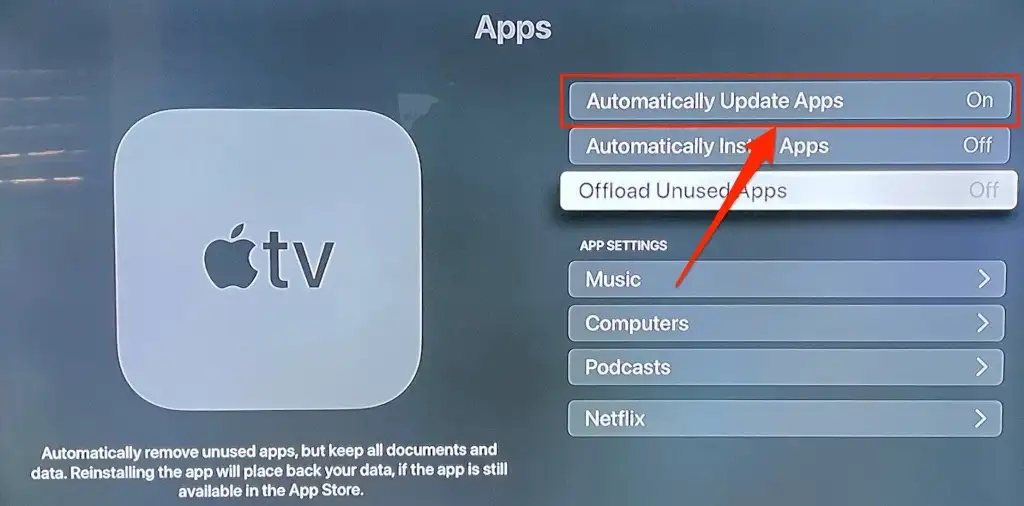
6. AppleTVを更新します
tvOSのアップデートには、多くの場合、機能の改善とバグ修正が含まれています。 Apple TVのオペレーティングシステムを更新すると、Netflixがアカウントにサインインできない問題を解決できる可能性があります。
[設定] > [システム]> [ソフトウェアアップデート]に移動し、[ソフトウェアのアップデート]を選択して、[ダウンロードしてインストール]を選択します。
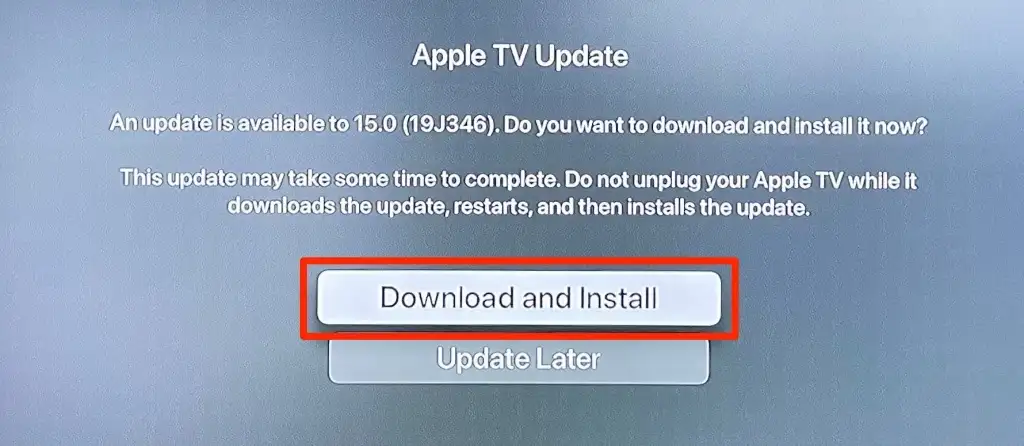
Apple TVが再びオンになったら、Netflixを再起動し、アカウントのクレデンシャルでサインインします。 それでもエラーコード「113」が表示される場合は、AppleTVの設定を工場出荷時のデフォルトにリセットしてください。
7. AppleTVをリセットします
この操作により、Apple TVにプリインストールされていないすべての設定、データ、およびサードパーティ製アプリが消去されます。
[設定] > [システム]> [リセット]に移動し、[リセット]を選択します。
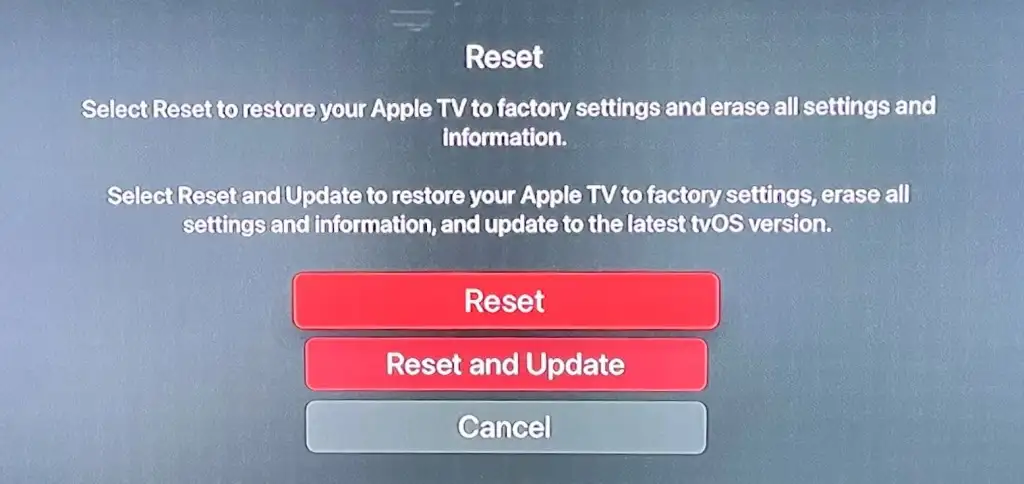
イーサネット接続にアクセスできる場合は、ケーブルをApple TVのイーサネットポートに接続し、[リセットと更新]を選択します。 Apple TVをリセットした後、最新のtvOSバージョンを同時にダウンロードしてインストールします。
Netflix and Chill
これらの推奨事項の少なくとも1つが魔法のように機能するはずです。 最初の修正(つまり、以前に使用した電子メールアドレスの削除)を使用してNetflixにログインすることに成功しましたが、他の方法も問題の有効なトラブルシューティングソリューションです。 まれに、これらの修正を試しても問題が解決しない場合は、NetflixカスタマーサービスまたはAppleTVサポートに問い合わせてください。
